AffinityPublisher ir kļuvis par jaudīgu rīku PDFdokumentu rediģēšanai. Bieži vien dizaineri, strādājot ar PDF failiem, ir atkarīgi no rediģēšanas iespējām, vai tā būtu drukāšanas projekti vai digitālas publikācijas. Šajā rokasgrāmatā es parādīšu, kā tu vari importētPDF failus, kuri elementi ir rediģējami un uz kādiem slazdiem tev jāpievērš uzmanība.
Galvenās atziņas
- PDF failus var viegli importēt, izmantojot Drag-and-Drop metodi.
- Parasti tekstus var rediģēt, tomēr ir ierobežojumi attiecībā uz teksta rindojumu un fontiem.
- Pēc importēšanas efektiem un krāsām var būt nepieciešams pielāgot.
- Interaktīvi elementi, piemēram, hipersaite un ievades lauki, netiks importēti.
- Noteikta darba plūsma var tikt uzlabota ar grupēšanas iespējām, tomēr tas var arī novest pie nevēlamiem pielāgojumiem.
Solī pa solim rokasgrāmata
Importēt PDF
Lai importētu PDF failu programmā Affinity Publisher, vienkāršākā metode ir Drag-and-Drop procedūra. Tu vienkārši velc savu PDF uz tukšo darba virsmu. Veicot šo darbību, tu saņemsi importēšanas dialogu, kurā vari pieņemt importēšanas iespējas.
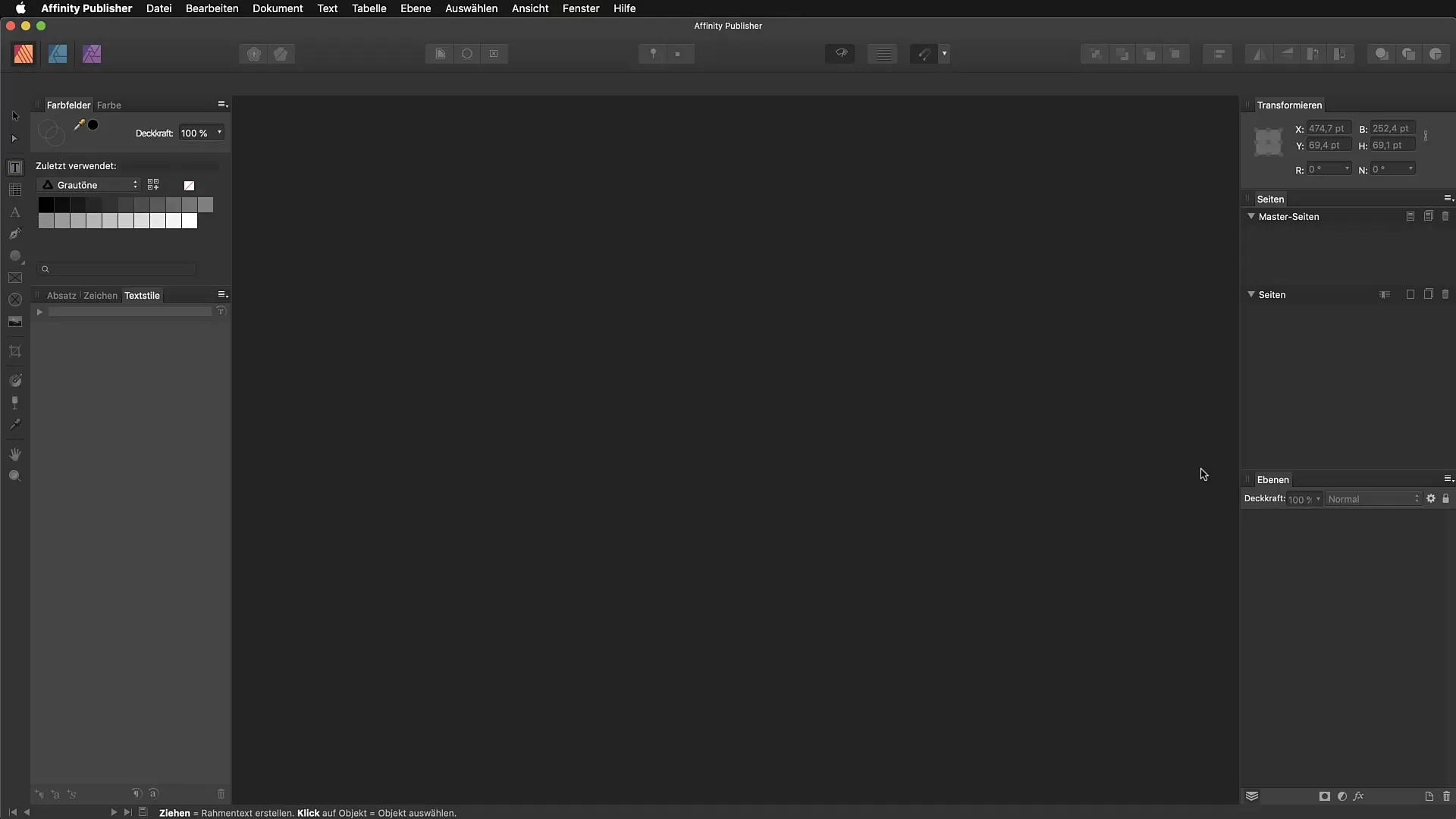
Kad tu esi importējis PDF, tu varēsi redzēt, ka PDF elementi ir pilnībā pārnesti. Izmantojot līmeņu paneli, vari ieslēgt vai izslēgt dažādos elementus, tostarp fona.
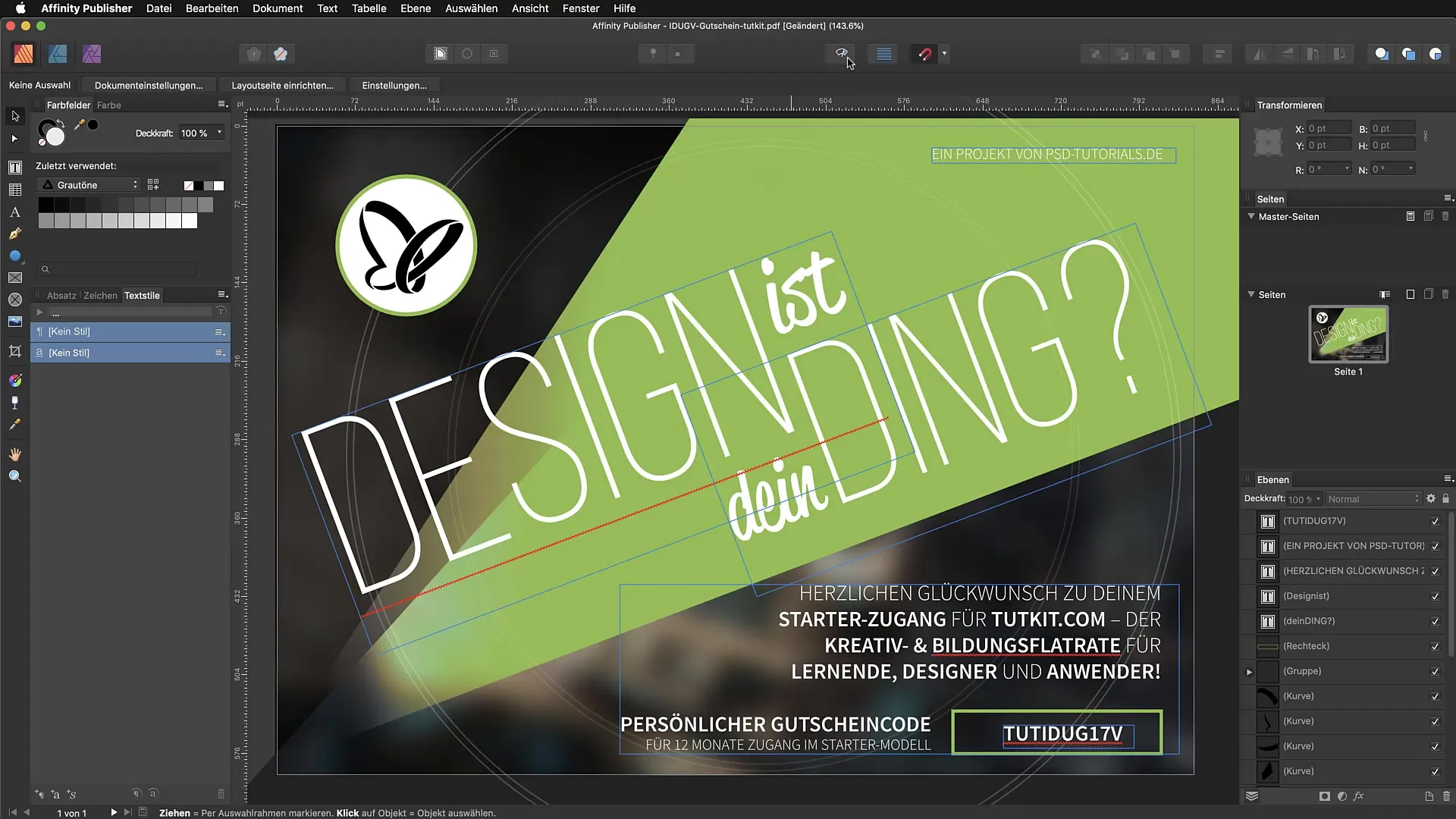
Elementu rediģēšana: Teksts
Liela priekšrocība, strādājot ar Affinity Publisher, ir iespēja rediģēt tekstu importētajos PDF. Piemēram, tu vari mainīt tekstu, izvēloties nepieciešamo tekstu un ievadot jauno saturu.
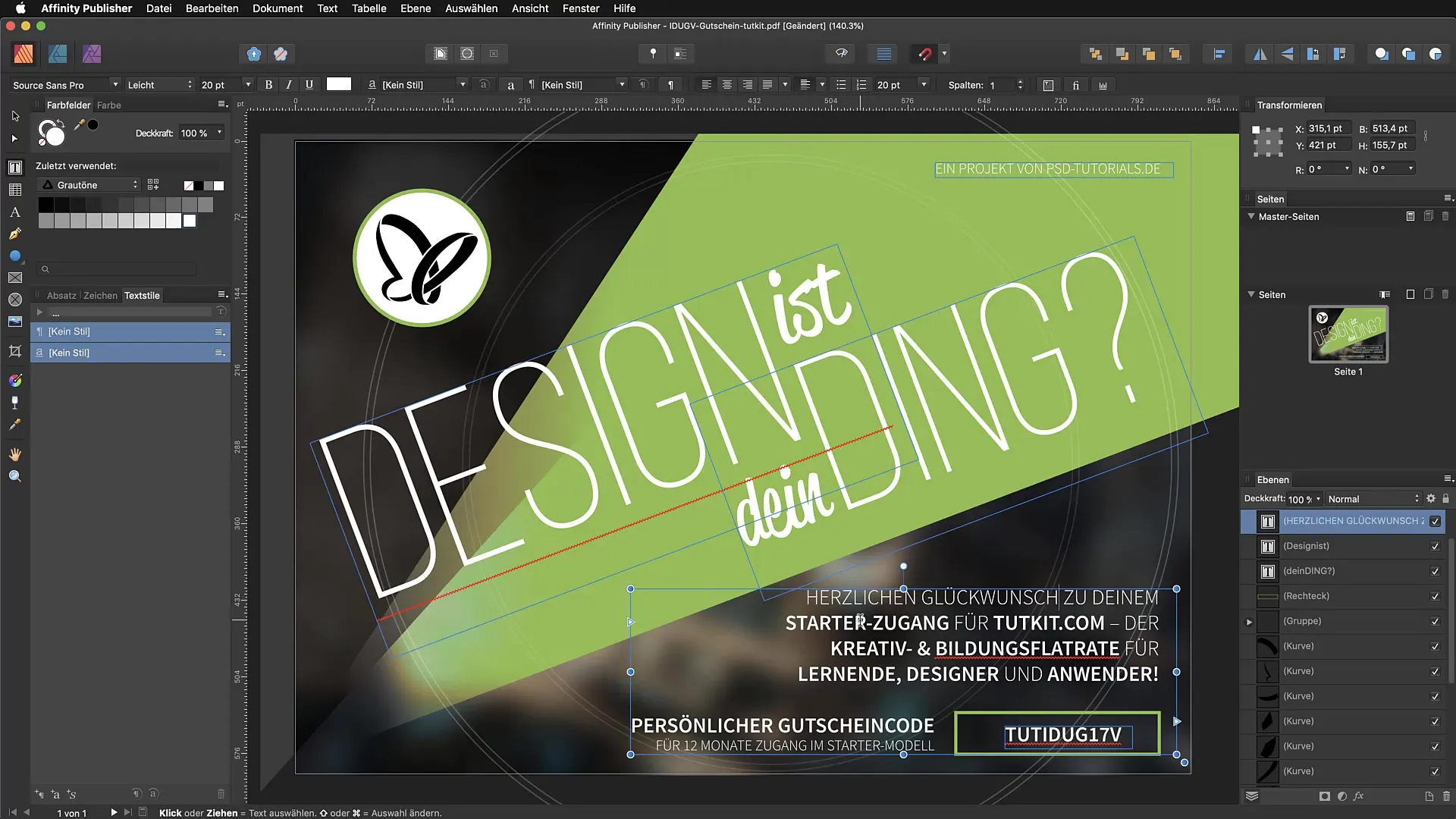
Tomēr tev jāpatur prātā, ka sākotnējais fonts var nebūt instalēts. Šajā gadījumā Affinity Publisher mēģinās aizstāt fontu ar citu. Tas var ietekmēt teksta rindojumu, ko tev būs jāpielāgo manuāli.
Lai pārliecinātos, ka tavs teksts ir pareizi formatēts, pārbaudi teksta rindojumu un, ja nepieciešams, maini to teksta kontroles panelī.
Objektu rediģēšana
Papildus tekstam tu vari arī modificēt grafiskos objektus un formas. Attiecībā uz elementiem kā krāsu pārejas ceļos tu vari vienkārši mainīt krāsu, izvēloties un piemērojot vēlamo krāsu.
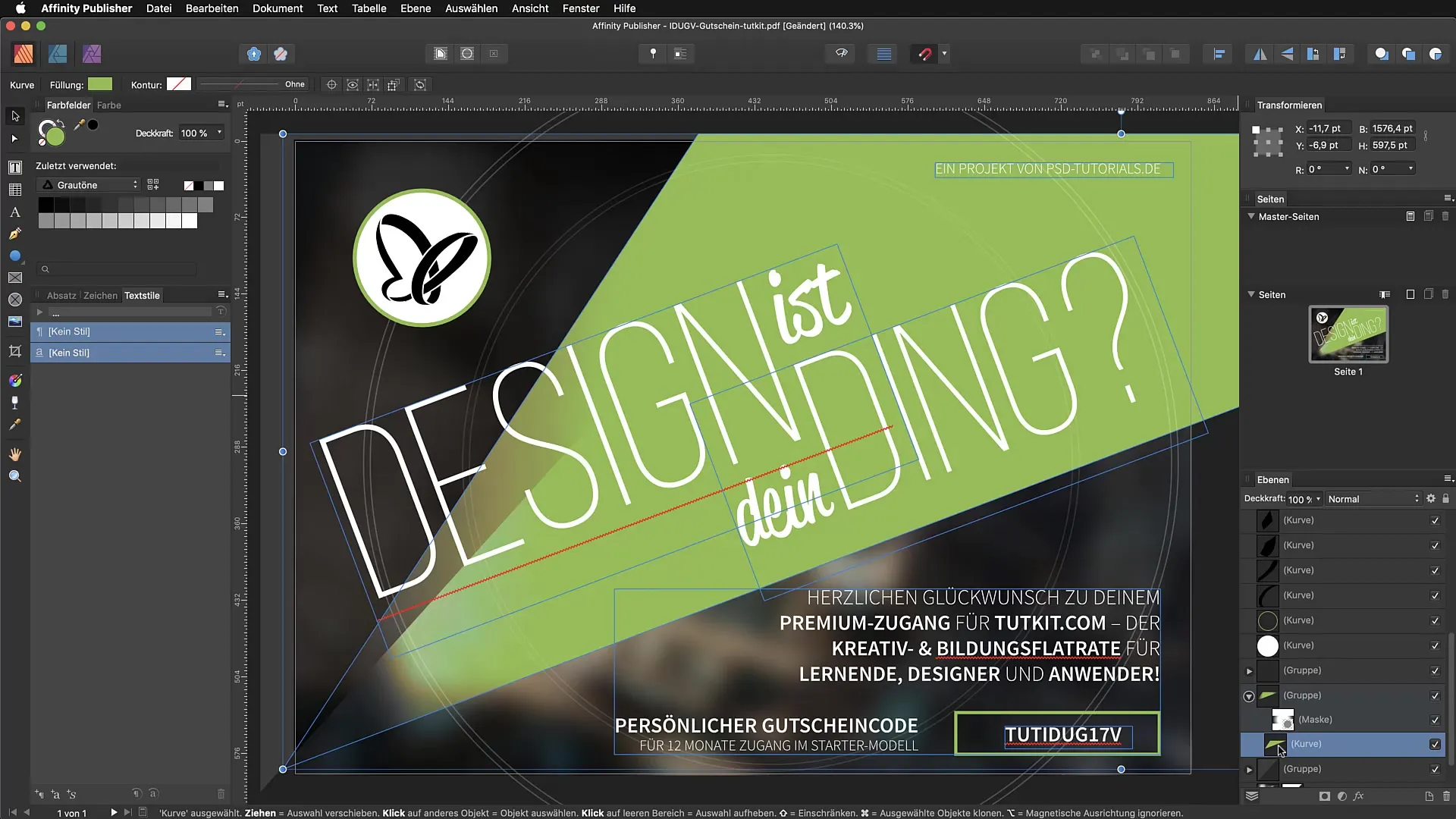
Paturiet prātā, ka krāsas un to caurspīdīguma iespējas var neatbilst oriģināldokumentam. Lai atrastu ideālās vērtības, pārbaudi iestatījumus līmeņu panelī.
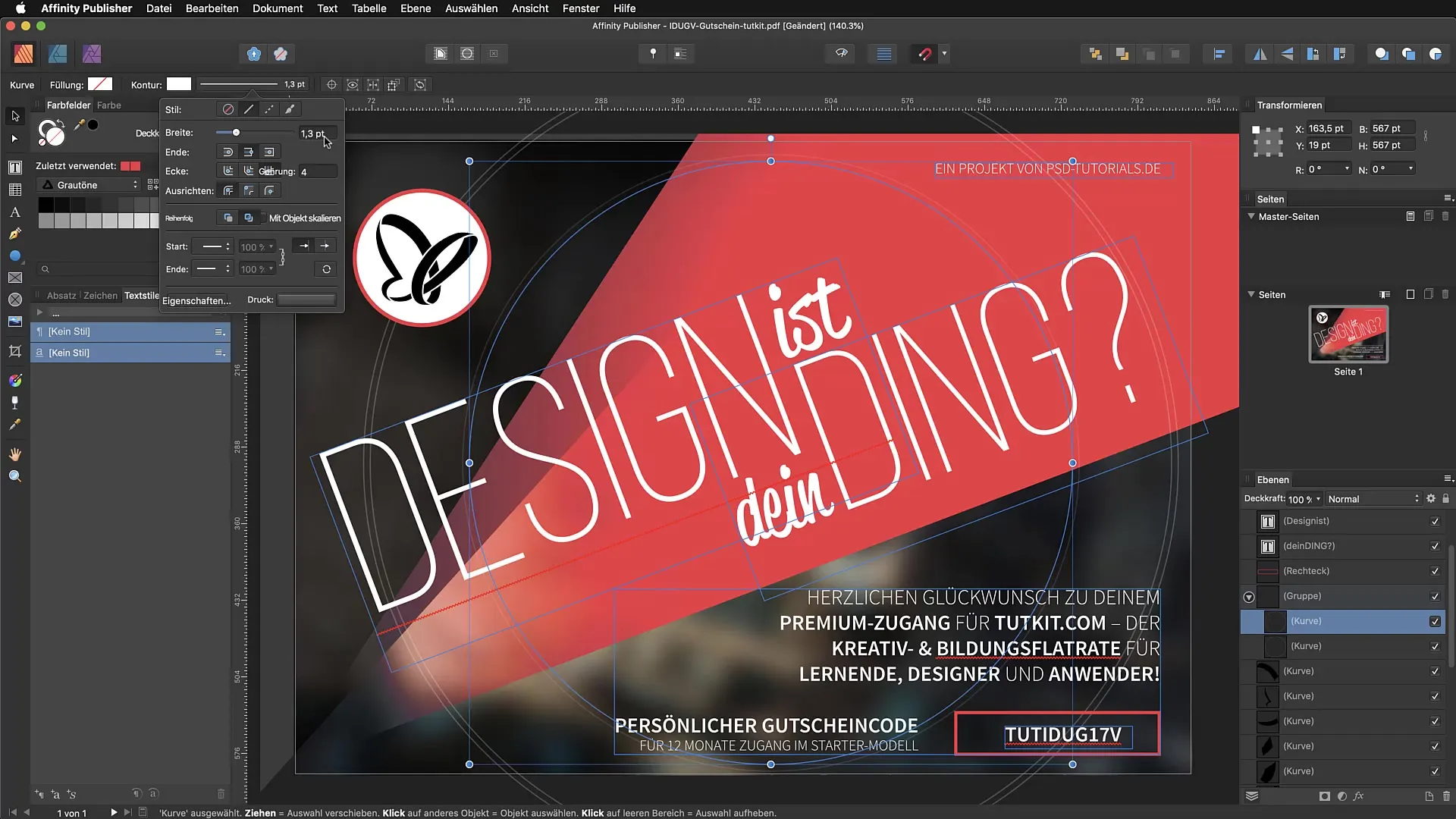
Interface un grupējumi
Interesanta iespēja importēšanas laikā ir iespēja aktivizēt opciju „Apvienot teksta rindas kā teksta ietvarus“. Šī funkcija apvieno vairākus teksta elementus, kas var atvieglot rediģēšanu. Tomēr, ja rodas negaidītas tukšās rindas, tas var novest pie neparedzētiem pielāgojumiem.
Ja tu neaktivē šo opciju, var gadīties, ka katrs teksts parādās atsevišķā teksta ietvarā, kas var radīt haotisku izskatu.
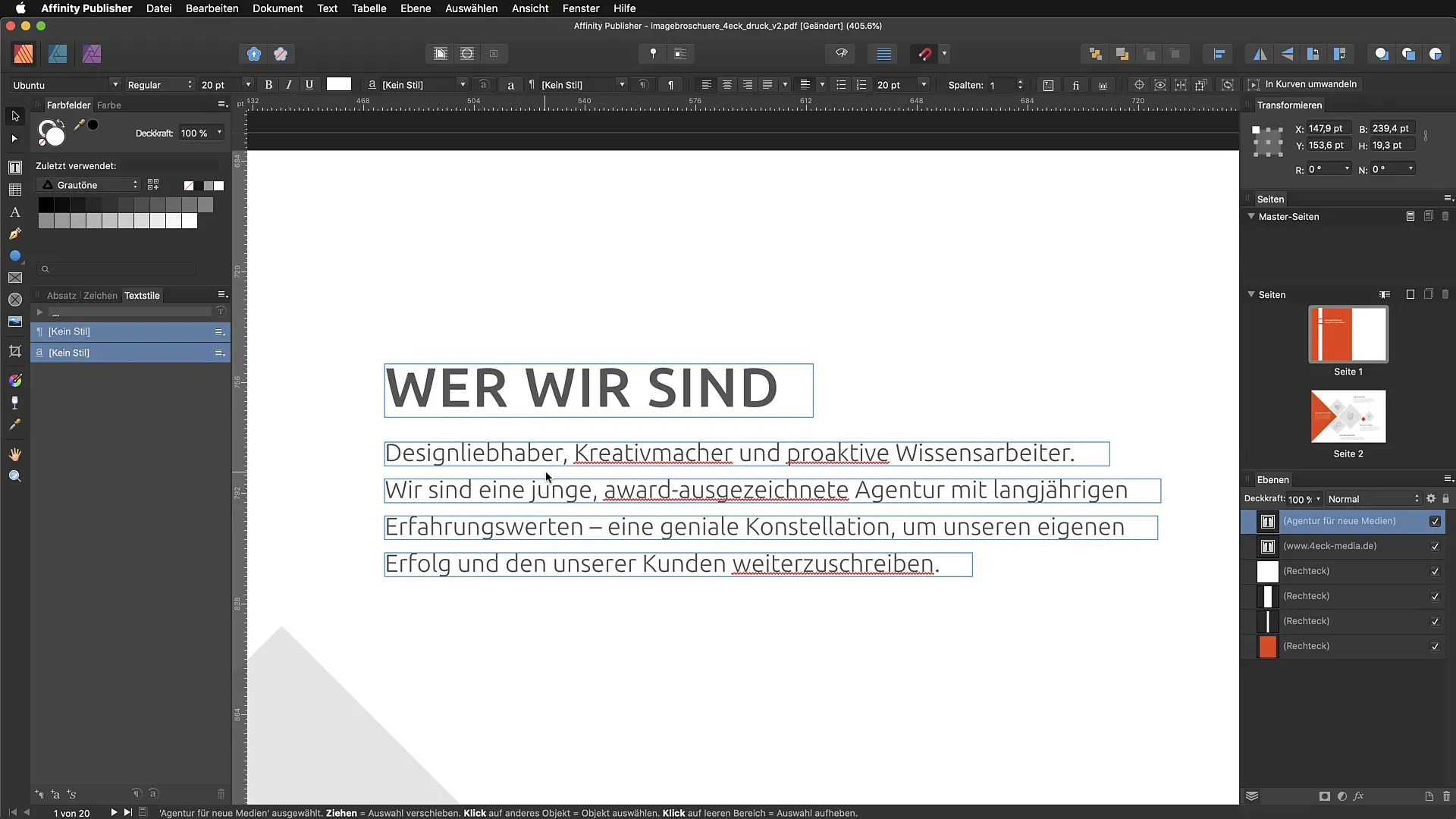
Darbs ar fontiem
Ja importējot saņemti trūkstoši fonti, Affinity Publisher ļauj izvēlēties aizvietojošus fontus. Tu vari manuāli izvēlēties vajadzīgos fontus, lai sasniegtu pievilcīgu rezultātu.
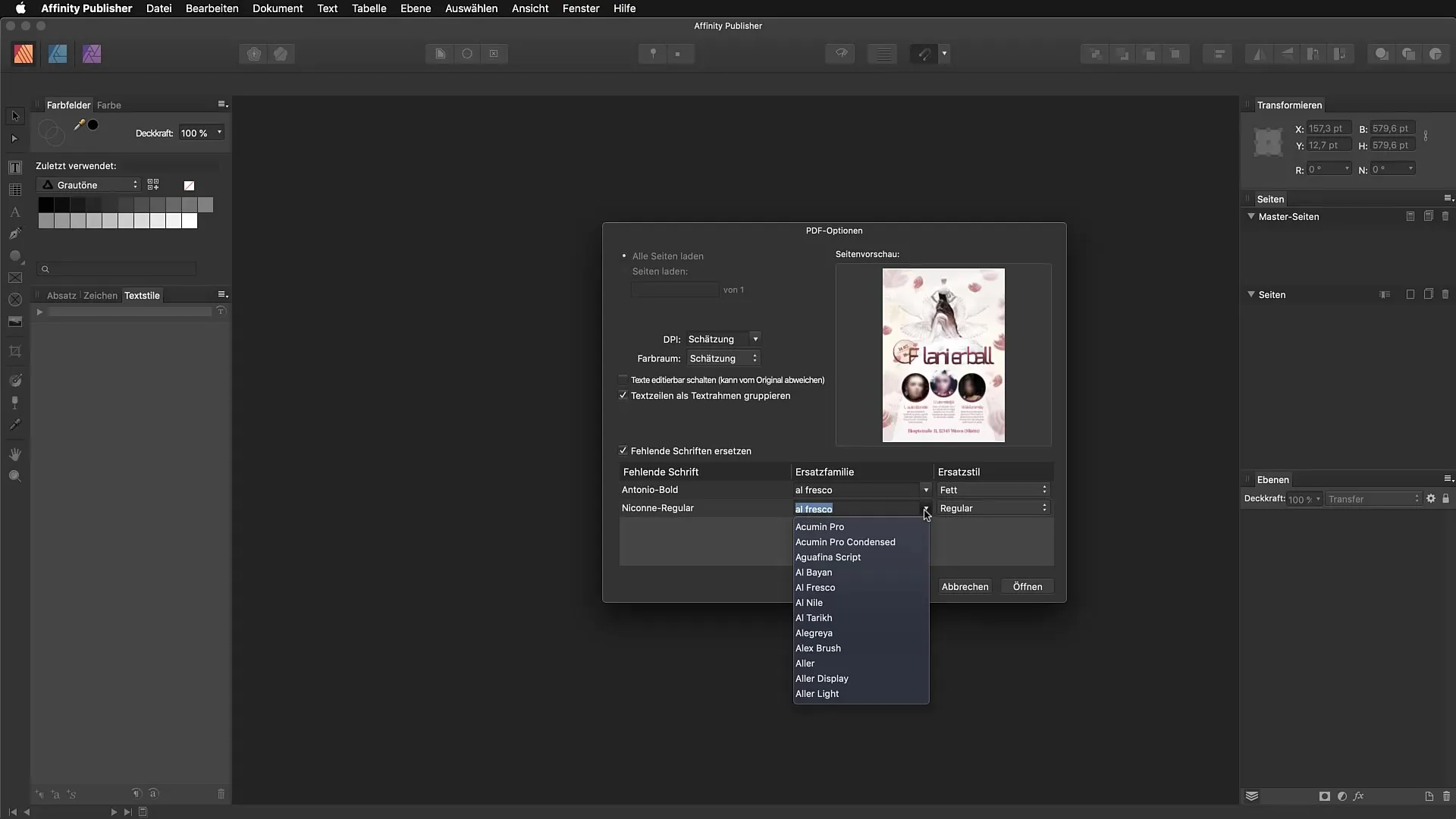
Fontu izvēle tiek veikta manuāli no tavas fontu bibliotēkas. Ja tu netiec pie fonta tieši, pirms tam to vajadzētu instalēt.
Specifisku lapu importēšana
Ja tu vēlies importēt tikai noteiktas lapas no PDF, tu vari norādīt vajadzīgās lapas importēšanas dialogā. Tādējādi tu varēsi mērķtiecīgi rediģēt noteiktu saturu.
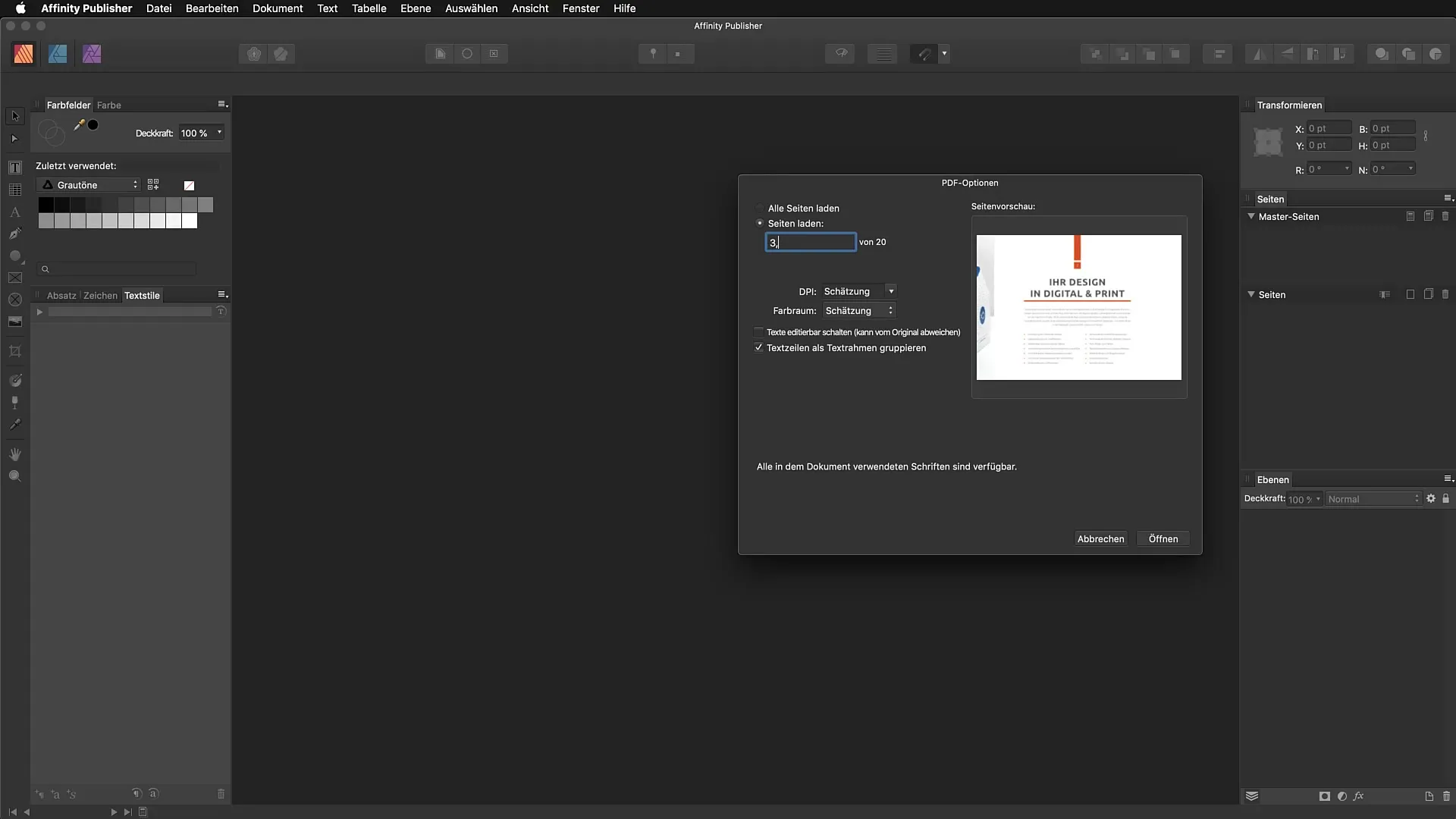
Kopsavilkums - PDF importa procesā Affinity Publisher: Rediģēšanas iespējas un slazdi
PDF failu importēšana programmā Affinity Publisher ļauj efektīvi piekļūt daudziem elementiem un tekstiem. Tomēr ir dažas problēmas, īpaši strādājot ar fontiem, krāsām un interaktīvu saturu. Tādēļ ir ieteicams izmantot oriģinālo failu kā atsauci, lai sasniegtu labākos rezultātus.
Biežāk uzdotie jautājumi
Kā importēt PDF dokumentu programmā Affinity Publisher?Tu vari vienkārši importēt PDF dokumentu, izmantojot Drag-and-Drop uz darba virsmas.
Kas notiek, ja mans fonts PDF nav instalēts?Affinity Publisher piedāvā iespēju aizstāt trūkstošos fontus, tomēr tikai manuāli.
Vai hipersaite importētajos PDF var tikt rediģēta?Nē, hipersaite importēšanas laikā netiek atpazīta vai pārnesta.
Kā es varu izvēlēties PDF dokumenta lapas importēšanas laikā?Importēšanas dialogā tu vari izvēlēties specifiskās lapas, kuras vēlies importēt.
Kurš iestatījums ir īpaši svarīgs, ja vēlos pielāgot krāsas?Pārliecinies, ka pārbaudi pārējos grupējumus un efektus, lai izvairītos no krāsu atšķirībām.

